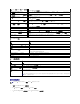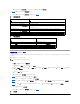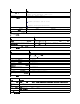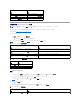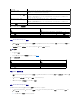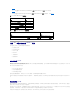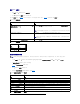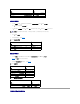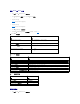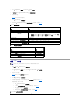Users Guide
访问 SSL 主菜单
1. 展开系统树并单击“Remote Access”(远程访问)。
2. 单击“Configuration”(配置)选项卡,然后单击 SSL。
使用 SSL 主菜单 页选项(参阅表4-18)生成 CSR 以发送到 CA。 CSR 信息存储在 DRAC 5 固件上。 表 4-19 中的按钮存储在 SSL 主菜单页上。
表 4-18. SSL 主菜单选项
表 4-19. SSL 主菜单按钮
生成新的认证签名请求
1. 在 SSL 主菜单 页上选择 “ Generate a New Certificate Signing Request (CSR)”(生成新的认证签名请求 [CSR]),并单击“Next”(下一步)。
2. 在生成认证签名 请 求 (CSR) 页上键入每个 CSR 属性值。
表4-20 说明生成认证签名请求 (CSR) 页选项。
3. 单击“Generate”(生成)保存或查看 CSR。
4. 单击相应的生成认证签名 请 求 (CSR) 页按钮继续。 请参阅表 4-21。
表 4-20. 生成认证签名请求 (CSR) 页选项
表 4-21. 生成认证签名请求 (CSR) 页按钮
字段
说明
“Generate a New Certificate Signing Request (CSR)”(生
成新的认证签名请求 [CSR])
单击“Next”(下一步)打开“Certificate Signing Request Generation”(认证签名 请 求生成)
页,可以生成 CSR 发送给 CA 以请求安全 Web 认证。
注意:每个新 CSR 覆盖固件上以前的 CSR。 为了使 CA 接受您的 CSR,固件中的 CSR 必须与 CA 返回的
认证匹配。
“Upload Server Certificate”(上载服务器认证)
单击“Next”(下一步)上载公司拥有的现有认证并用来控制对 DRAC 5 的访问。
注意:DRAC 5 仅接受 X509 基于 64 编码的认证。 DER 编码的认证不被接受。 上载新认证会替换 DRAC
5 中原有的默认认证。
“View Server Certificate”(查看服务器认证)
单击“Next”(下一步)查看现有服务器认证。
按钮
说明
“Print”(打印)
打印 SSL 主菜单 页。
“Next”(下一步)
导航至下一页。
注:每个新的 CSR 都会改写固件上任何原有的 CSR。 认证机构 (CA) 接受 CSR 前,固件中的 CSR 必须与 CA 返回的认证匹配。 否则,DRAC 5 将不会上载认证
。
字段
说明
“Common Name”(常用名)
认证的确切名(通常是 Web Server 的域名,例如,www.xyzcompany.com)。 只有字母数字字符、连字符、下划线和句点有效。 空
格无效。
“Organization Name”(组织名称)
与组织相关的名称(例如,XYZ 公司)。 只有字母数字字符、连字符、下划线、句点和空格有效。
“Organization Unit”(组织部门)
与组织部门相关的名称(例如,事业组)。 只有字母数字字符、连字符、下划线、句点和空格有效。
“Locality”(地点)
认证实体的城市或其它位置(例如,朗得罗克 [Round Rock])。 只有字母数字字符和空格有效。 不要使用下划线或其它字符分隔字词。
“State Name”(州名称)
申请认证的实体所在的州或省(例如,德克萨斯州 [Texas])。 只有字母数字字符和空格有效。 不使用缩写。
“Country Code”(国家 [地区] 代
码)
申请认证的实体所在的国家/地区名。 使用下拉菜单选择国家/地区。
“Email”(电子邮件)
与 CSR 关联的电子邮件地址。 可以输入公司的电子邮件地址,或任何想与 CSR 关联的电子邮件地址。 此字段可选。